【艾Excel】教你三招查找Excel中的重复数据,超实用
原标题:【艾Excel】教你三招查找Excel中的重复数据,超实用
如下图所示,表中B列为邮件地址数据,如何使用公式判断第二次及以后出现的邮件地址为重复?
判断邮件地址是否重复
→ 解决方案1:
统计记录已出现次数超过1为重复。
→ 操作方法
在C3单元格输入以下公式并向下复制:
=IF(COUNTIF(B$3:B3,B3)>1,"重复","")
→ 原理分析
使用COUNTIF(B$3:B3,B3)统计截止当前记录出现的次数,其中B$3:B3为混合引用,当公式向下复制时,变为B$3:B4、B$3:B5等,如果出现次数超过1则标识为重复。
→ 解决方案2:
判断当前行号是否第一次出现行号。
→ 操作方法
在D3单元格输入以下公式并向下复制:
=IF(MATCH(B3,B$3:B3,0)=ROW(1:1),"","重复")
→ 原理分析
使用MATCH函数查找B3单元格的记录在B$3:B3区域中第一次出现的位置,并与ROW(1:1)产生的从1开始的行号序数比较,因为ROW(1:1)始终随着公式向下复制而递增,因此重复数据查找的位置不会相符。
→ 解决方案3:
使用EXACT函数区分大小写比较数据。
→ 操作方法
在E3单元格输入以下公式并向下复制:
=IF(SUMPRODUCT(N(EXACT(B3,B$3:B3)))>1,"重复","")
→ 原理分析
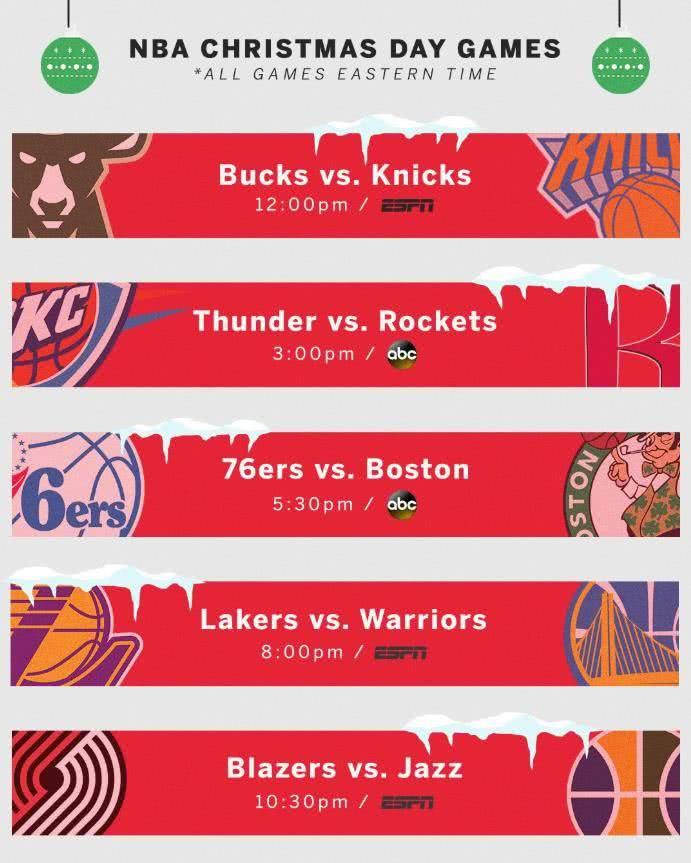
区分大小写判断重复数据
方案1、2中,由于COUNTIF函数不能区分大小写,因此B7单元格的记录将识别为重复记录。使用EXACT函数可以比较B3与B3$:B3的数据是否完全一致,并返回TRUE或FALSE组成的数组。再使用N函数将TRUE转为1、FALSE转为0,以此统计B3与B$3:B3两组数据中完全相同的重复数据个数。
本文来源于网络,版权归原作者所有
报名2017小艾中级保过班的同学请咨询:
班主任Martin: 微信sailor2018 QQ249917164
小艾财税客服:微信xiaoai220225 QQ732622764
小艾保过班适合基础不太好、平时比较忙、自我约束差、对考试没把握的考生,通过4轮学习法+监督学习+月度测评,助力考生顺利通过中级
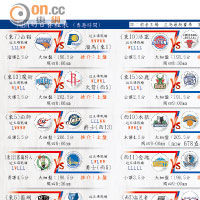
责任编辑: